- 홈
- /
- 문서

Webex 앱 | Microsoft Teams에 회의 콘텐츠 공유
 이 문서에서
이 문서에서 피드백이 있습니까?
피드백이 있습니까?앱에서 몇 번만 클릭하면 녹음 및 요약을 포함한 회의 콘텐츠를 Microsoft Teams 채널이나 채팅에 바로 공유할 수 있습니다. 더 이상 이메일에서 을 검색하거나 링크를 쫓아다닐 필요가 없습니다. 귀하의 팀은 필요한 모든 것을 그들이 이미 일하고 있는 그 자리에서 바로 얻을 수 있습니다.
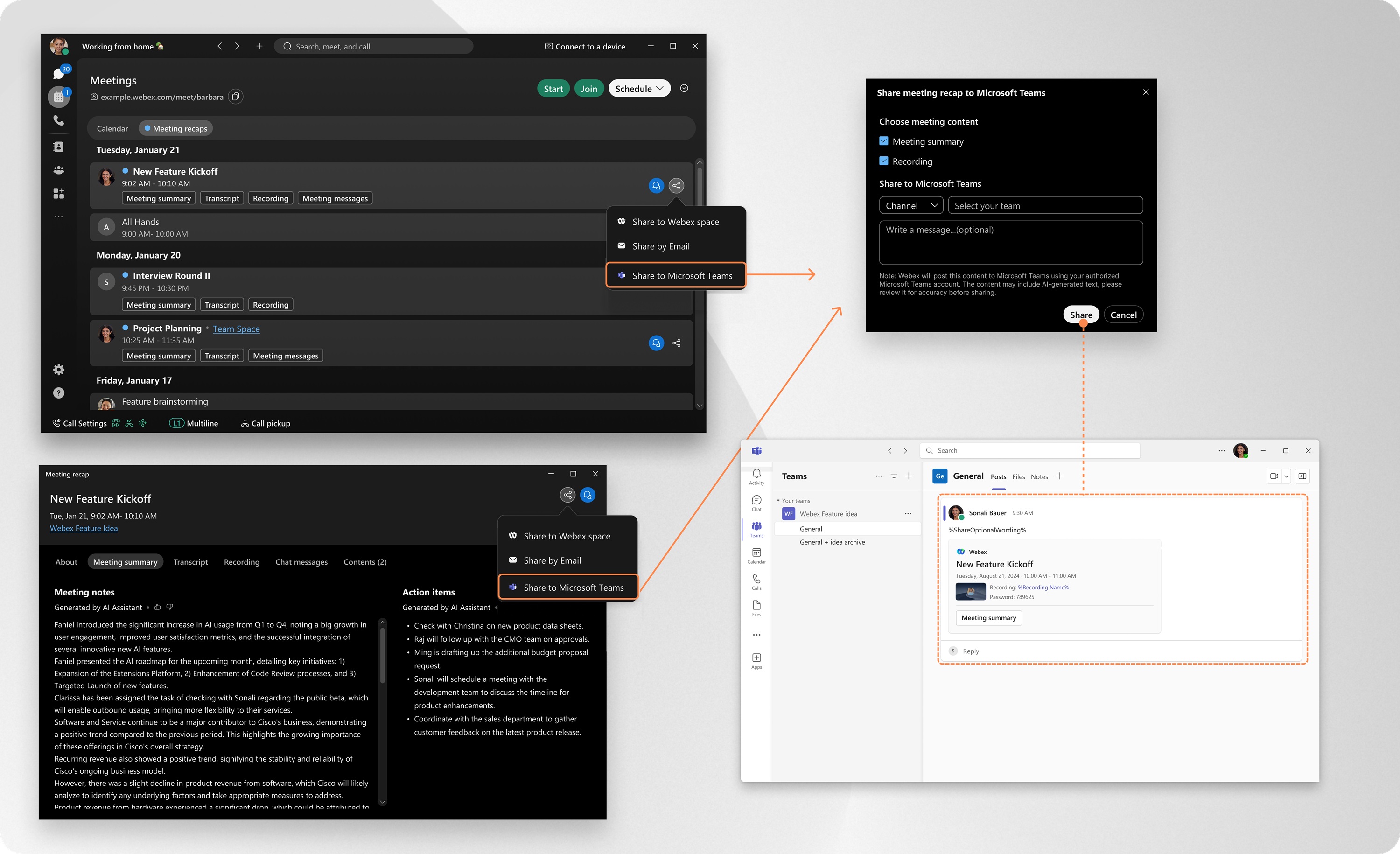
귀하의 조직 관리자가 Control Hub에서 이 기능을 활성화해야 합니다.
모든 새로운 기능과 업데이트가 포함되어 있으므로 최신 버전의 Webex 앱을 사용하는 것이 좋습니다. 자세한 내용은 Webex 앱 지원 정책을 참조하세요.
미팅 콘텐츠 공유
| 1 |
Webex를 열고 로그인하세요. |
| 2 |
회의 |
| 3 |
공유하려는 회의 콘텐츠를 선택하고 이미 모임 콘텐츠가 열려 있는 경우 모임 세부 정보 창 상단의 처음으로 공유할 때 앱에서 Microsoft Teams에 로그인하라는 메시지가 표시됩니다. 또한 Webex가 귀하를 대신하여 콘텐츠를 게시하도록 승인하라는 메시지가 표시됩니다. |
| 4 |
공유하려는 회의 콘텐츠를 선택하세요.
|
| 5 |
그 후 공유를 클릭합니다. |
연결된 Microsoft Teams 계정 관리
Webex 앱에서 연결된 Microsoft Teams 계정을 보고 관리하세요.
| 1 |
Webex를 열고 로그인하세요. |
| 2 |
설정 |
| 3 |
.
|
데이터 수집 및 보존
Microsoft Teams 계정에 로그인하면 Webex 앱은 다음 정보를 저장합니다.
-
Microsoft Teams 계정 정보(채널 이름 및 사용자의 이메일 주소 포함)
-
Webex 앱에서 사용하도록 승인한 사용자 토큰입니다.
귀하의 데이터는 암호화되어 안전하게 저장되며, 다음 용도로만 사용됩니다.
-
연결된 Microsoft Teams 계정을 표시하고 관리합니다.
-
Webex 앱 미팅 콘텐츠를 Microsoft Teams 채널 및 채팅에서 공유할 수 있도록 설정합니다.
데이터는 승인 시점으로부터 최대 90일 동안 보관됩니다. 90일 후에는 Microsoft Teams 로 다시 로그인하고 Webex 앱으로 재인증해야 합니다.
Microsoft Teams 계정을 수동으로 연결 해제하면 모든 관련 데이터가 Webex 앱에서 즉시 영구적으로 삭제됩니다.
자세한 내용은 Cisco 온라인 개인정보 보호정책 요약을 참조하세요.
Microsoft 계정 사용자
Microsoft 계정이 사용자 동의 설정이 사용자 동의 허용 안 함으로 구성된 테넌트에 속하는 경우, Webex 앱에 대한 권한을 직접 부여할 수 없습니다.
이 경우 Webex 앱에서 관리자가 아닌 Microsoft 계정을 연결하려고 하면 승인 필요 알림이 표시됩니다. 승인 요청을 클릭할 수 있지만 Microsoft 관리자가 요청을 검토하고 승인할 때까지 앱에 액세스할 수 없습니다.
Microsoft 관리자
Microsoft 관리자는 관리자 동의가 필요한 모든 테넌트에 대해 사전에 동의 프로세스를 완료하는 것이 좋습니다. 다음 방법 중 하나로 이 작업을 수행할 수 있습니다.
-
Webex 앱 - Microsoft 관리자 계정으로 로그인할 때 조직을 대신하여 동의 확인란을 선택한 다음 수락 을 클릭하여 동의를 완료합니다.
-
Microsoft Entra Admin Center— Webex AI Assistant를 열고 권한으로 이동한 다음 관리자 동의 부여를 클릭합니다. [your [세입자 이름] 을 눌러 필요한 권한을 승인하세요.
Microsoft Entra ID의 사용자 및 관리자 동의에 대한 자세한 내용은 다음을 참조하세요. https://learn.microsoft.com/entra/identity/enterprise-apps/user-admin-consent-overview

 로 이동하여
로 이동하여  를 클릭한 다음 드롭다운 목록에서
를 클릭한 다음 드롭다운 목록에서  을 클릭하세요.
을 클릭하세요.
